前言
前几天心血来潮,想把自己船上的Win10更新到18年10月的版本(1809),结果易升下载了更新之后,安装时提示“我们无法更新系统保留的分区”,于是一脸懵逼。
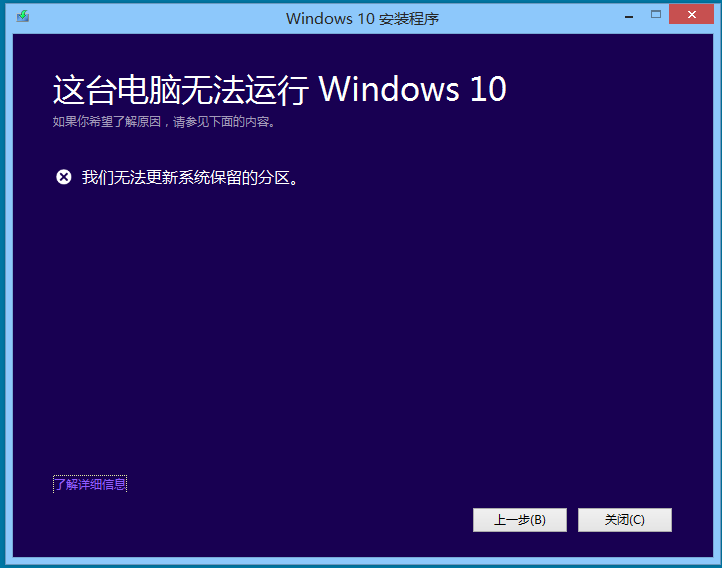
坑也是要慢慢踩的。熬了两夜,终于成功解决了这个问题,将Win10升级到了最新版本。
踩坑记录
原因分析
遇到这个问题后,笔者第一时间google百度了下解决方案,看到了以下几条:
- 安装win10总是提示:我们无法更新系统保留的分区
- 此PC不能运行Windows 10 – 我们无法更新系统保留分区
- win10.15063更新出错”我们无法更新系统保留的分区”
- 求助,无法更新windows10!!!问题“我们无法更新系统保留的分区”!!!!!!!!!!
- 求助,我们无法更新系统保留的分区
- and so on…
总的来看,应该是先前装Windows系统时,安装程序会自动创建一个保留分区,但是由于分区不够大,导致无法安装新版本的系统。
问题解决
为了解决这个问题,笔者果断打开祖传的DiskGenius,查看了下硬盘分区


上图是引导分区(Boot),里边的记录着整个电脑的引导信息。我们常说的启动、重启,其实也就是引导、重引导(Boot&Reboot)。在咱们电脑刚开机的时候,就是利用这个分区的文件来启动操作系统的。
下图是MSR分区(Microsoft Reserved Partition)是Windows装机时候自动会开的预留分区,也就正好对应着提示里的“保留分区”了。我们的工作主要针对这个进行。
如果要扩容MSR分区的话,只能用这个分区相邻的空间。从DiskGenius界面上部分的硬盘条来看,MSR分区的左边是引导分区,存放着启动系统的文件,不好清掉;MSR分区的右边刚上船就自带的恢复分区(Microsoft Recovery Partition),大概500M大小。从网上搜到的资料来看,更新Win10大概需要用到预留分区空间500M左右,原来的MSR加上Recovery的空间加起来也是500M左右,其实是不保险的。再往右的话,就是C盘空间,可以看到那一块空间已经被C盘文件占用了,没法分给MSR分区。
为此,采取以下方案解决问题:
- 删除原先的MSR与恢复分区,将这些空间暂时分给引导分区
- C盘抽出3G,新建MSR与恢复分区
修复工作
实现修复操作步骤如下:
操作步骤
- 备份引导文件——用DiskGenius把引导分区的文件拷贝出来。由于笔者装了Win10跟Linux Mint双系统,因此引导文件缺失的话代价就很大了
- 制作进入WinPE环境(Windows Preinstall Environment)的U盘启动盘(带各类装机工具)。平时我们做一些装系统跟系统修复操作,就是在在WinPE环境下进行的。具体方式,比如可以下一个老毛桃就可以将空的U盘制作成启动盘。制作成启动盘的U盘放其它文件也并不影响其功能。
- 重启电脑,进入BIOS界面,在启动/引导相关的选项中,将U盘启动优先级调到最高。进入BIOS界面的方法要根据主板/电脑厂家来定。要调整优先级的话,就找Boot之类的选项然后调整顺序。这一步骤基本只需要懂点英文。调好之后再重启,这时候应该就可以进到U盘里老毛桃设置的PE系统了。
- 进入老毛桃系统后,打开里面自带的DiskGenius(分区工具),记录一下原先MSR与恢复分区的规格(格式、是否隐藏、是否点选厂家OEM之类),然后删除原先的MSR与恢复分区,将这些空间分给引导分区
- 改变C盘大小,抽出3G空间。1G新建分区,格式为Microsoft Reserved Partition,另外2G新建分区,格式为Microsoft Recovery Partition。两者具体的规格,最好跟步骤4记录的一样。
- 重启进入BIOS界面,把Windows启动优先级调到最高。
- 再重启,就能进Windows啦~拔掉U盘,试试升级吧!
注意事项
- 改变分区涉及到的所有文件,最好都备份。虽然C盘文件不备份也可,但如果想要备份,也无所谓= =
- 每进行一次改变分区操作之前,都要仔细看说明!操作之后,保存分区表
- 不要怕,但一定要冷静
总结
装机坑多,但更重要的是有一颗主动查资料,敢于踩坑解决问题的决心。
说到这里,我就想到了我家领导,电脑一出bug,就想着重装系统,毫无志气。
- 都9012年了,系统出bug,第一感怎么还是重装系统???笨笨!!!
- 你连问题的严重程度都没调研过,怎么能强行付出重装系统的代价呢???小傻瓜!!!
- 你要重装,你自己重装啊!!!劳资免费帮你无痛修电脑还不愿意!!!唔QAQ
- 没电脑知识不是借口,要善于求助,多给点儿信息,才能更好地解决问题啊= =
唉,训归训,啥时候才能长点威风唔